Win11 23H2系统卡顿不流畅的三种解决方法
Win11 23H2系统给用户们带来了很多的新功能,用户操作体验感得到了提示。但是,有用户反映自己的Win11 23H2系统出现了卡顿不流畅的问题,接下来小编给大家介绍三种简单且
Win11 23H2系统给用户们带来了很多的新功能,用户操作体验感得到了提示。但是,有用户反映自己的Win11 23H2系统出现了卡顿不流畅的问题,接下来小编给大家介绍三种简单且有效的解决系统卡顿不流畅的方法,解决后Win11 23H2系统整体的运作速度就能变得更快更流畅。
Win11 23H2系统卡顿不流畅的解决方法:
方法一:
1.点击任务栏上的【搜索图标】,打开Windows 搜索,在搜索框输入【编辑电源计划】,点击【打开】系统给出的最佳匹配编辑电源计划控制面板。

2. 编辑计划设置窗口,点击【电源选项】。
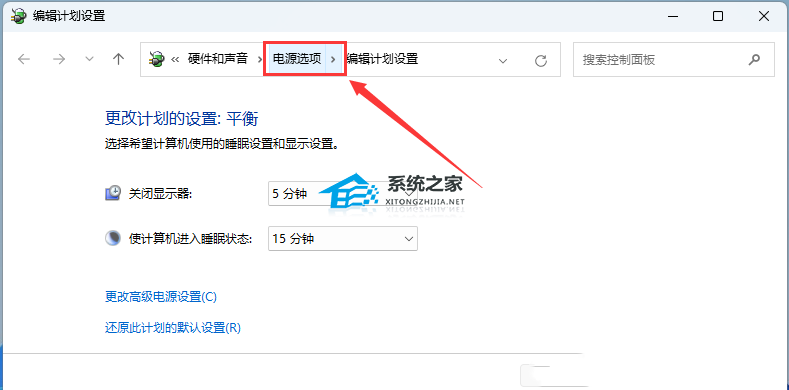
3. 电源选项窗口,展开隐藏附加计划,选择【高性能】。
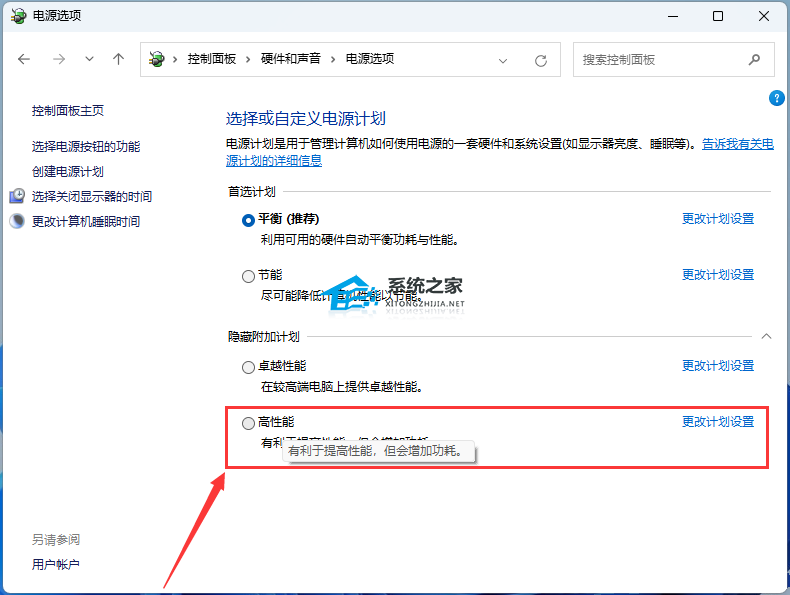
方法二:
1. 右键点击任务栏上的【Windows开始徽标】,在打开的右键菜单项中,选择【设置】。
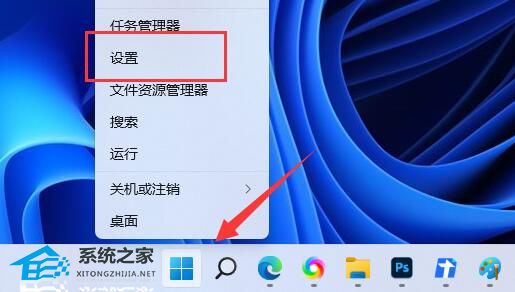
2. 设置窗口,右侧点击【系统信息】。
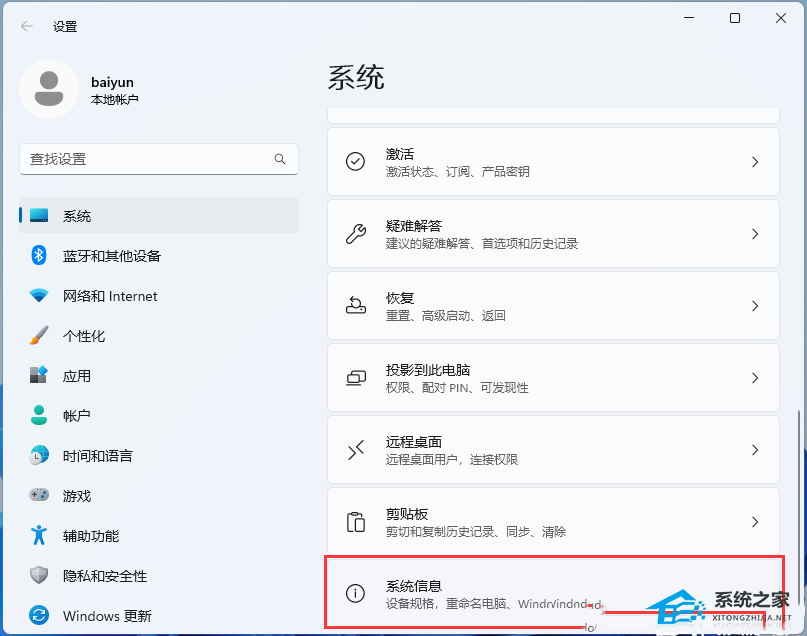
3. 当前路径为:系统>系统信息,相关链接下,点击【高级系统设置】。
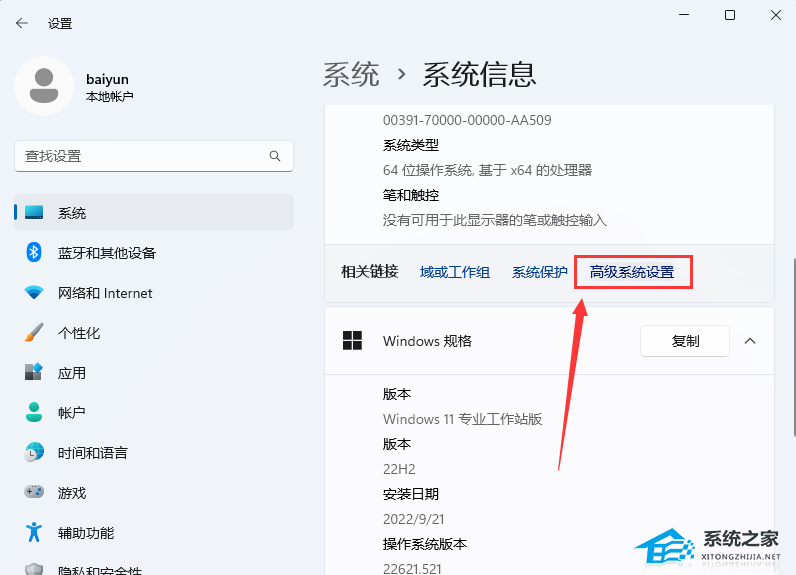
4. 系统属性窗口,切换到【高级】选项卡后,再点击性能(视觉效果,处理器计划,内存使用,以及虚拟内存)下的【设置】。
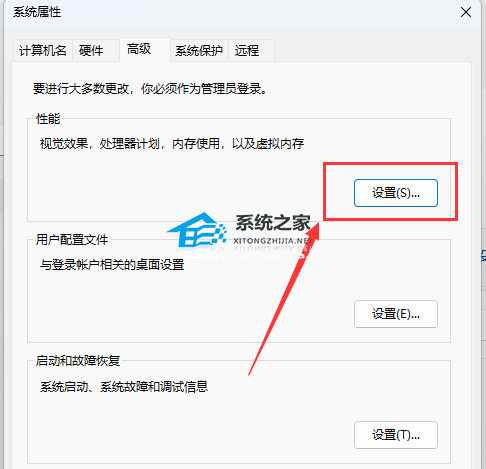
5. 性能选项窗口,点击【调整为最佳性能】,再点击【确定】。

方法三:
1. 右键点击任务栏上的【Windows开始徽标】,在打开的右键菜单项中,选择【37. 每个人的性格中,都有某些无法让人接受的部分,再美好的人也一样。所以不要苛求别人,也不要埋怨自己。设置】。
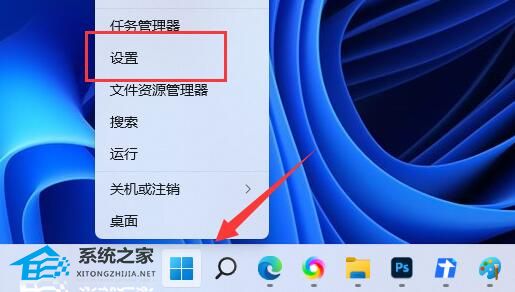
2. 设置窗口,左侧点击【辅助功能】,右侧点击【视觉效果(滚动条、透明度、动画、通知超时)】。
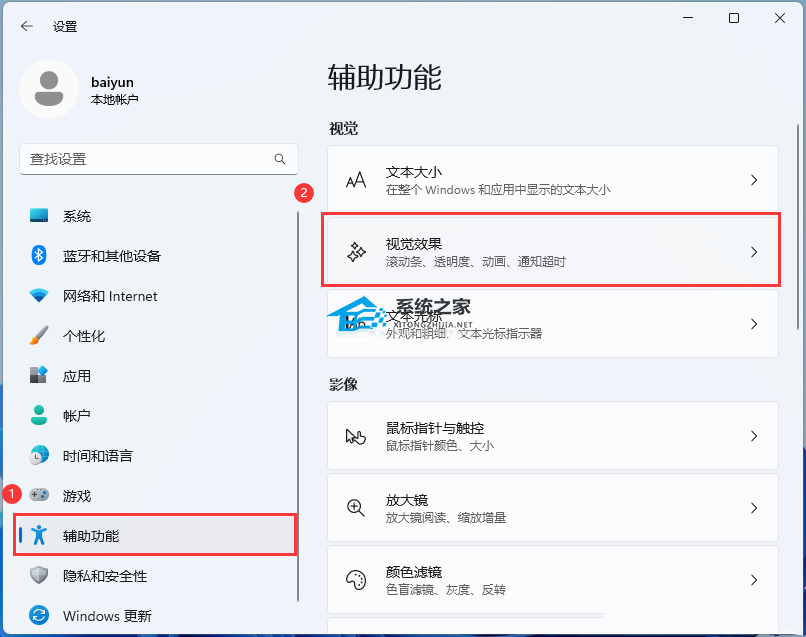
3. 当前路径为:辅助功能>视觉效果,滑动滑块,将透明效果和动画效果【关闭】。
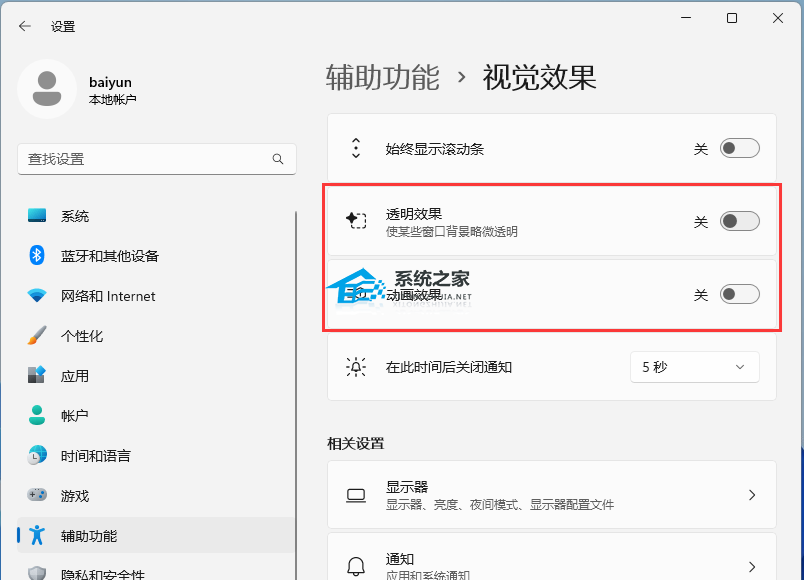
以上就是系统之家小编为你带来的关于“Win11 23H2系统卡顿不流畅的三种解决方法”的全部内容了,希望可以解决你的问题,感谢您的阅读,更多精彩内容请关注系统之家官网。
















